پکت لاس Packet Loss
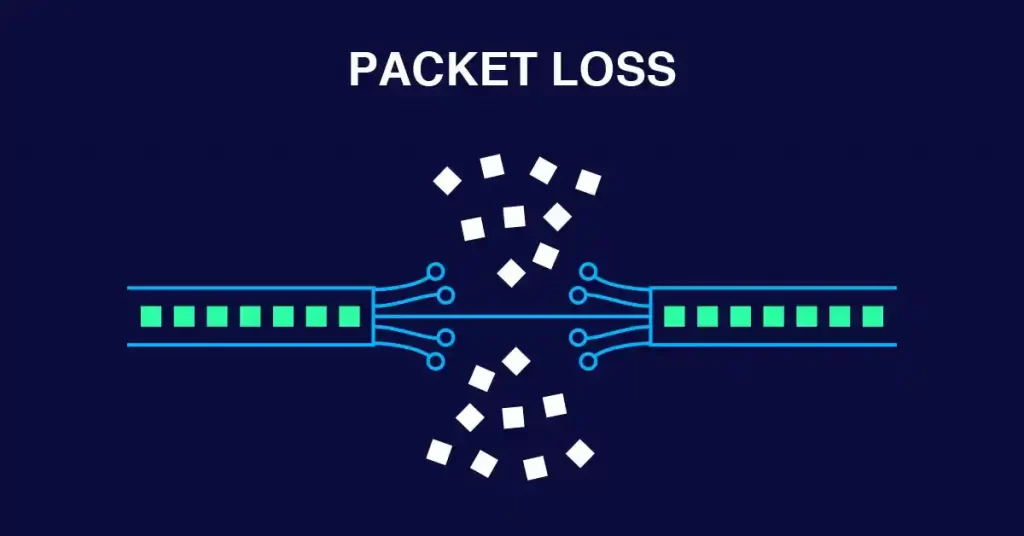
هنگام دسترسی به اینترنت یا هر شبکه، واحدهای کوچکی از داده به نام Packet ارسال و دریافت می شود. هنگامی که یک یا چند مورد از این پکت ها نتوانند به مقصد مورد نظر خود برسند، به آن پکت لاس Packet Loss می گویند.
برای کاربران، از دست دادن پکت خود را به شکل اختلال در شبکه، خدمات کند و حتی از دست دادن کامل اتصال شبکه نشان می دهد. هر برنامه ای می تواند با پکت لاس مختل شود، اما احتمالاً قربانیان برنامه هایی هستند که به پردازش همزمان و زنده پکت متکی هستند، مانند برنامه های ویدئویی، صوتی و بازی های آنلاین.
شبکه کسب و کار امروزی پایه و اساس عملکرد تجاری است. وقتی شبکه مشکلات عملکردی را تجربه می کند، در نهایت این کسب و کار است که آسیب می بیند. عملکرد شبکه می تواند تحت تأثیر تعدادی از مشکلات عملیاتی قرار گیرد و پکت لاس یکی از رایج ترین آنها است. اما، این عبارت چیست، چگونه ایجاد می شود و برای جلوگیری از آن و اطمینان از اینکه شبکه تجاری شما به بهترین شکل خود به کار خود ادامه می دهد، چه کاری می توانید انجام دهید؟
دلایل رخ دادن پکت لاس Packet Loss :
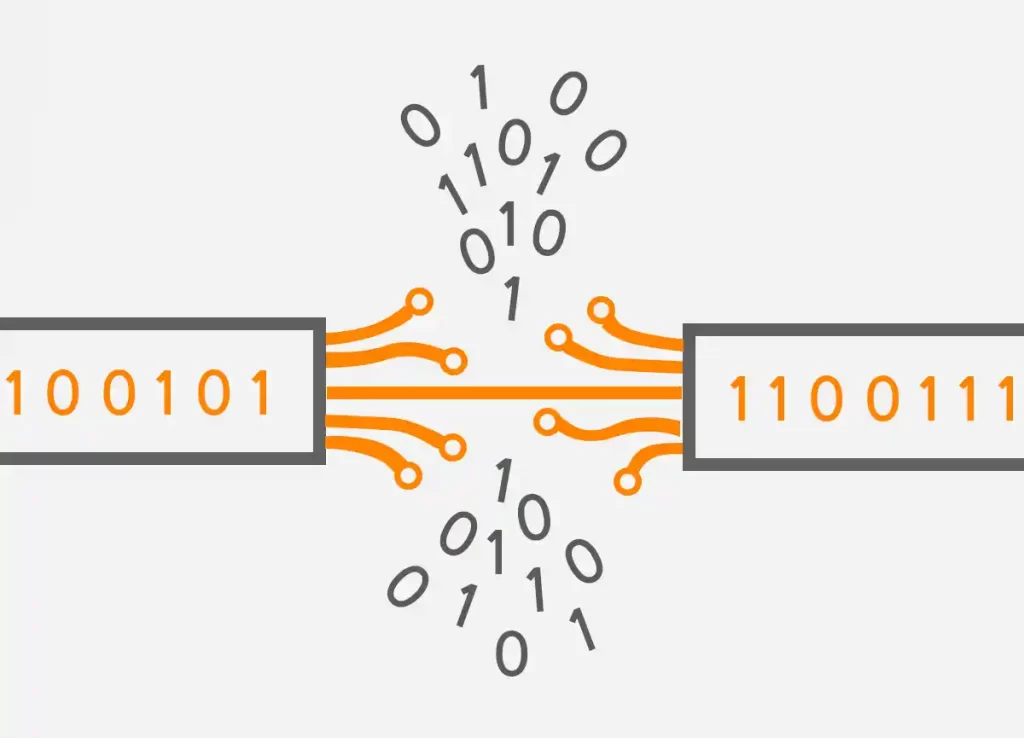
این موضوع می تواند به دلیل تعدادی از مشکلات ایجاد شود، اما رایج ترین آنها عبارتند از:
۱) تراکم شبکه :
تراکم شبکه، همانطور که از نامش پیداست، زمانی رخ می دهد که یک شبکه با ترافیک شلوغ شده و به حداکثر ظرفیت برسد. پکت ها باید منتظر نوبت خود باشند تا تحویل داده شوند، اما اگر اتصال به حدی عقب بیفتد که نتواند پکت های دیگری را ذخیره کند، آنها به سادگی کنار گذاشته می شوند یا نادیده گرفته می شوند تا شبکه بتواند به آن برسد. خبر خوب این است که برنامههای کاربردی امروزی میتوانند با ارسال مجدد دادهها به صورت خودکار یا کاهش سرعت انتقال، پکت های دور ریخته شده را به خوبی مدیریت کنند.
۲) اشکالات نرم افزاری :
اشکالات نرم افزاری یکی دیگر از دلایل رایج Packet Loss است. اگر تست دقیق انجام نشده باشد یا اشکالات به دنبال به روز رسانی نرم افزار ها ایجاد شده باشد، این می تواند منجر به رفتار ناخواسته یا غیرمنتظره شبکه شود. گاهی اوقات راهاندازی مجدد میتواند این مشکلات را حل کند، اما اغلب اوقات نرمافزار نیاز به آپدیت یا پچ دارد.
۳) مشکلات سخت افزار شبکه :
سخت افزار شبکه معیوب یا قدیمی مانند فایروال ها، سوئیچ های شبکه و روترها می توانند ترافیک شبکه را به میزان قابل توجهی کاهش دهند. همانطور که یک شرکت رشد می کند، شروع به تجربه مشکلاتی چون تاخیر، پکت لاس و کاهش کل اتصال می کند، این سخت افزار باید اصلاح و به روز شود تا بتواند توان عملیاتی رو به رشد را مدیریت کند.
۴) تهدیدات امنیتی :
علاوه بر مشکلات نرمافزاری و سختافزاری، Packet Loss نیز میتواند ناشی از نقض امنیتی باشد. یکی از این حملات که در سالهای اخیر در بین مجرمان سایبری محبوب شده است، حمله به پکت ها است. در طول یک حمله، یک کاربر مخرب کنترل یک روتر را در دست می گیرد و دستوراتی را ارسال می کند که پکت ها را به جریان داده می ریزد. اگر به طور ناگهانی متوجه نرخ های بالای از دست دادن Packet در سراسر شبکه خود شدید، ممکن است یک حمله سایبری در حال انجام باشد.
۵) تنظیمات اشتباه :
پیکربندی نادرست در دستگاه های شبکه می تواند باعث این مشکل شود. پیکربندیهای نادرست میتوانند باعث برخورد شوند یا به دستگاهها بگویند که پکت ها را برای ارتباط قانونی به اشتباه رها کنند.
نحوه شناسایی پکت لاس Packet Loss :
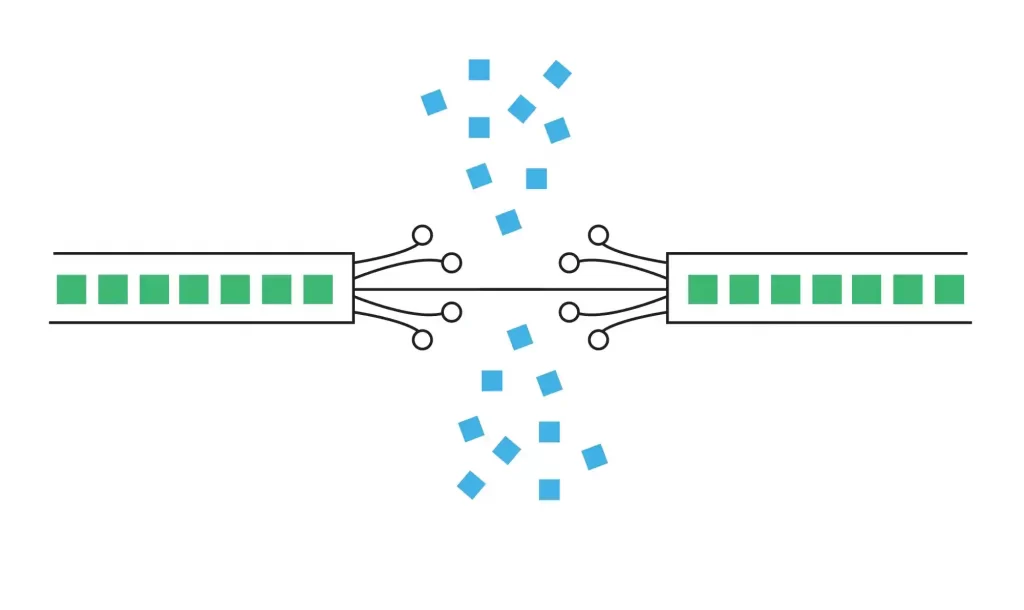
روترها در یک شبکه به عنوان چراغ های راهنما عمل می کنند و پکت ها را به مسیر بعدی هدایت می کنند. برای هر روتری که پکتی به آن برخورد می کند، یک مسیر جدید محاسبه می شود و آن در مسیر بعدی ارسال می شود. در حین انتقال داده، روتری که یک پکت از آن عبور می کند، “hop” نامیده می شود. یک پکت می تواند قبل از اینکه به مقصد برسد به چندین روتر برخورد کند. به عنوان مثال، اگر پکت یا بسته ای به ۱۰ روتر برخورد کند، ۱۰ پرش در مسیر شبکه برای رسیدن به مقصد در نظر گرفته می شود.
اگر اتصال اینترنت کندی دارید یا متوجه شدید که یک وب کار نمی کند، ممکن است مشکل Packet Loss باشد. شما می توانید پکت لاس را با استفاده از چندین دستور در ویندوز آزمایش کنید. اولین قدم باز کردن پنجره خط فرمان است. می توانید این کار را با تایپ “cmd” در بخش جستجوی نوار ویندوز انجام دهید.
با باز بودن cmd، دستور زیر را تایپ کنید:
ping 192.168.0.1
نکته: در تصویر زیر از IP داخلی ما برای نشان دادن نتایج یک فرمان پینگ موفق به جای IP 192.168.0.1 استفاده شده است. این IP بیشتر در روترهای خانگی رایج است، اما برای آزمایش پکت لاس با دستور ping به یک IP در شبکه خود نیاز دارید.
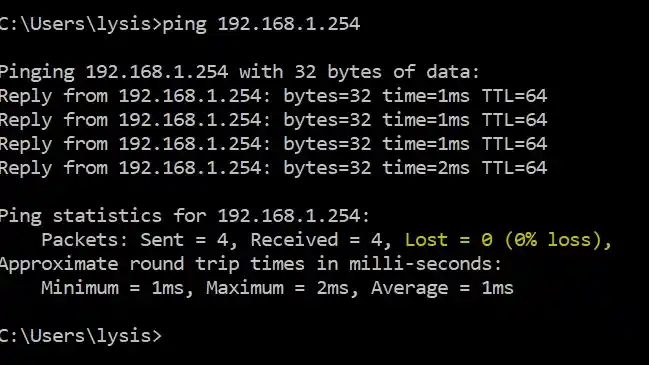
در بخش آمار پینگ توجه کنید که ۴ بسته ارسال شده، ۴ بسته دریافت شده و ۰ بسته از بین رفته است. این نشان می دهد که هیچ پک لاسی رخ نداده است. حالا بیایید از IP دیگری با دستور ping استفاده کنیم.
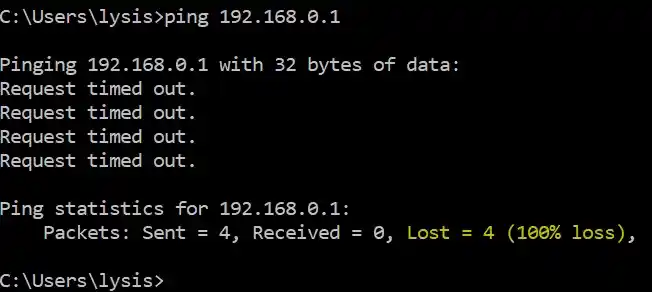
این بار زمان درخواست تمام شد و پکت از دست رفت. در آمار پینگ توجه کنید که ۴ بسته ارسال شده، ۰ بسته دریافت شده و ۴ بسته (۱۰۰%) گم شده است. اگر این یک وب سرور یا برنامه ای بود که ما می خواستیم به آن متصل شویم، این اولین سرنخ است که نشان می دهد Packet Loss می تواند مشکل اصلی اتصال باشد.
با دستور ping می توان به جای آدرس IP از نام دامنه استفاده کرد. به جای استفاده از IP، یک آرگومان دامنه به دستور ping اضافه کنید تا اپکت لاس را آزمایش کنید. به عنوان مثال، عبارت زیر را در خط فرمان تایپ کنید:
ping google.com
با یک دامنه، دستور ping ابتدا IP را جستجو می کند و بسته هایی را برای آن ارسال می کند. نتیجه به شرح زیر است:
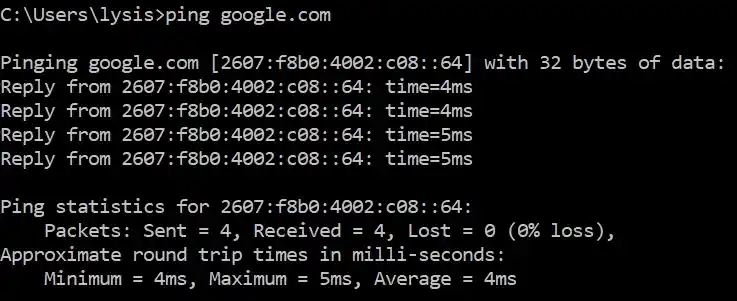
دستور پینگ ابزار ساده ای است که برای آزمایش Packet Loss استفاده می شود، اما به شما نمی گوید که این موضوع در شبکه شما یا در یک هاپ (روتر) خاص در اینترنت رخ داده است. میتوانید از دستور «tracert» برای مشخص کردن محل رها شدن بستهها استفاده کنید.
با استفاده از همان دامنه (google.com)، دستور زیر را برای انجام یک ردیابی از رایانه شما به سرور گیرنده تایپ کنید:
tracert google.com
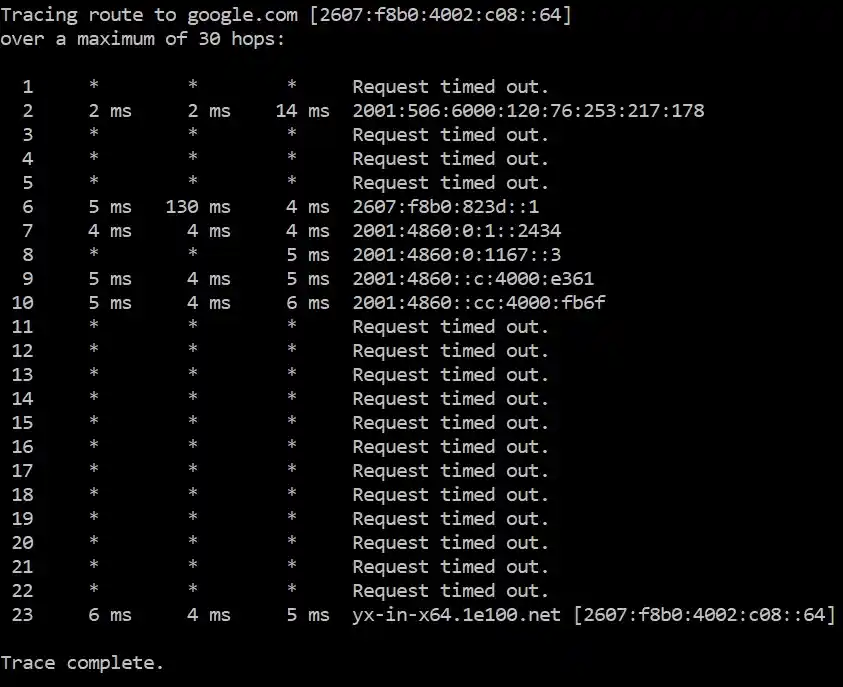
در تصویر بالا، هر hop به سرور گوگل نمایش داده می شود. توجه به این نکته مهم است که همه روترهای موجود در اینترنت برای بازگرداندن پاسخ پیکربندی نمیشوند، بنابراین دیدن «Request timed out» با مقداری hop غیر معمول نیست. با این حال، با یک شبکه داخلی که در آن همه روترها یک پاسخ را برمیگردانند، میتوان از «tracert» برای شناسایی روترهایی که باعث این مشکل شده است استفاده کرد.
چگونه از پکت لاس Packet Loss جلوگیری کنیم ؟

راههای مختلفی برای حل این مشکل وجود دارد و راه حلی که انتخاب میکنید به دلیل خاص پکت لاس بستگی دارد. در مواردی که سختافزار مقصر است، معمولاً باید سختافزار با وسایل جدیدی جایگزین شود که قادر به مقابله با حداکثر توان هستند. اگر علت ازدحام شبکه باشد، شما چندین گزینه در دسترس دارید. افزایش پهنای باند شما می تواند به کاهش ازدحام کمک کند، و همچنین ممکن است بخواهید یک راه حل بهتر کردن کیفیت خدمات (QoS) را در نظر بگیرید که به شما امکان می دهد اولویت بیشتری را برای هر ترافیک در شبکه خود تعیین کنید.
فایروال نسل بعدی فورسپوینت مدیریت امنیتی متمرکز و همچنین قابلیت های خوشه بندی پیشرفته ای را ارائه می دهد که به شما امکان می دهد تا ۱۶ دستگاه مختلف را برای چرخه عمر طولانی تر، مقیاس پذیری بی نظیر و به روز رسانی های یکپارچه بدون پکت لاس، دسته بندی کنید.
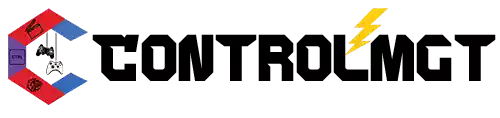







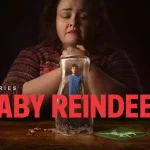









نظرات کاربران